Введение
OpenGL (Open Graphics Library) – популярная библиотека для работы с 3D графикой. Стандарт OpenGL появился в 1992 году благодаря компании Silicon Graphics и сейчас переживает годы своего самого бурного развития.
Чуть-чуть побольше узнать об OpenGL и о том, как с ним работать в VC, можно, почитав wat’а: http://www.gamedev.ru/coding/11203.shtmlЯ хочу показать, как работать с этой библиотекой в таких популярных и, на мой взгляд, очень удобных средах разработки, как Delphi и С++Builder.
Эта - первая - статья посвящена в основном инициализации OpenGL.
Инициализация
Первым делом нужно подключить заголовочные файлы:
Code:
uses OpenGL;
Если вы используете Delphi, то всё необходимое для работы с OpenGL находится в модуле OpenGL.dcu. А если вы используете С++Builder, то подключать придётся несколько файлов:
· gl.h и glu.h содержат прототипы основных функций OpenGL определённых в opengl32.dll и glu32.dll.
· glaux.h содержит вспомогательные (auxiliary) функции (glaux.dll). В этой статье я не буду использовать glaux.h, т.к. его функции не доступны в Delphi, да и не люблю я эту библиотеку. Кроме того основные задачи glaux (как, в прочем, и аналогичной, но более качественной, библиотеки GLUT) – это создание окон, таймеров, обработка клавиатуры и мыши, всё это есть в ИСР (Интегральная Среда Разработки) Delphi или С++Builder.
После подключения заголовочных файлов нужно установить формат пикселей. Я для этой цели использую следующую функцию:
Code:
function bSetupPixelFormat(DC:HDC):boolean;
var
pfd:PIXELFORMATDESCRIPTOR;
ppfd:PPIXELFORMATDESCRIPTOR;
pixelformat:integer;
begin
ppfd := @pfd;
ppfd.nSize := sizeof(PIXELFORMATDESCRIPTOR);
ppfd.nVersion := 1;
ppfd.dwFlags := PFD_DRAW_TO_WINDOW xor
PFD_SUPPORT_OPENGL xor
PFD_DOUBLEBUFFER;
ppfd.dwLayerMask := PFD_MAIN_PLANE;
ppfd.iPixelType := PFD_TYPE_RGBA;
ppfd.cColorBits := 16;
ppfd.cDepthBits := 16;
ppfd.cAccumBits := 0;
ppfd.cStencilBits := 0;
pixelformat := ChoosePixelFormat(dc, ppfd);
if pixelformat=0 then
begin
MessageBox(0, 'ChoosePixelFormat failed', 'Error', MB_OK);
bSetupPixelFormat:=FALSE;
exit;
end;
if SetPixelFormat(dc, pixelformat, ppfd)=false then
begin
MessageBox(0, 'SetPixelFormat failed', 'Error', MB_OK);
bSetupPixelFormat:=FALSE;
exit;
end;
bSetupPixelFormat:=TRUE;
end;
Вряд ли вам придётся менять что-нибудь в этой функции, но кое-что о структуре PIXELFORMATDESCRIPTOR сказать надо.
cColorBits – глубина цвета
cDepthBits – размер буфера глубины (Z-Buffer)
cStencilBits – размер буфера трафарета (мы его пока не используем)
iPixelType – формат указания цвета. Может принимать значения PFD_TYPE_RGBA (цвет указывается четырьмя параметрами RGBA - красный, зленный, синий и альфа) и PFD_TYPE_COLORINDEX (цвет указывается индексом в палитре). Как вы видите, я использую RGBA, и вам придётся поступить также, т.к. если вы захотите использовать COLORINDEX, то вам придётся изменить мою функцию: добавить пару флагов и дать начальные значения ещё нескольким переменным.
Более подробную информацию смотрите в справочнике или в MSDN.
Функция ChoosePixelFormat подбирает формат пикселей, максимально удовлетворяющий нашим требованиям, и возвращает его дескриптор, а SetPixelFormat устанавливает его в контексте устройства (dc).
После того как в контексте устройства установлен формат пикселей, нужно создать контекст воспроизведения (Rendering Context) для этого в OpenGL определены следующие функции:
Code:
function wglCreateContext(dc: HDC): HGLRC;
function wglMakeCurrent(dc: HDC; glrc: HGLRC):Boolean;
Наверное, объяснять их значение не стоит
Теперь перейдём к форме. В объявлении класса формы в области private добавьте следующее:
Code:
ghRC:HGLRC;
ghDC:HDC;
procedure Draw;
ghRC – указатель на контекст воспроизведения (Rendering Context)
ghDC – дескриптор устройства (для нас – просто указатель на окно)
Процедура Draw будет отвечать за рисование.
Далее заполняем FormCreate:
Code:
procedure TForm1.FormCreate(Sender: TObject);
var
p: TGLArrayf4;
d: TGLArrayf3;
begin
ghDC := GetDC(Handle);
if bSetupPixelFormat(ghDC)=false then
Close();
ghRC := wglCreateContext(ghDC);
wglMakeCurrent(ghDC, ghRC);
glClearColor(0.0, 0.0, 0.0, 0.0);
FormResize(Sender);
glEnable(GL_COLOR_MATERIAL);
glEnable(GL_DEPTH_TEST);
glEnable(GL_LIGHTING);
glEnable(GL_LIGHT0);
p[0]:=3;
p[1]:=3;
p[2]:=3;
p[3]:=1;
d[0]:=-1;
d[1]:=-1;
d[2]:=-3;
glLightfv(GL_LIGHT0,GL_POSITION,@p);
glLightfv(GL_LIGHT0,GL_SPOT_DIRECTION,@d);
end;
Вы видите, что тут вызывается FromResize, который мы ещё не описали. Надо это исправить. Поместите туда следующий код:
Code:
glViewport( 0, 0, Width, Height );
glMatrixMode( GL_PROJECTION );
glLoadIdentity();
glOrtho(-5,5, -5,5, 2,12);
gluLookAt(0,0,5, 0,0,0, 0,1,0);
glMatrixMode( GL_MODELVIEW );
Теперь, наверное, надо кое-что объяснить.
glClearColor устанавливает цвет (в нашем случае чёрный), которым будет заполняться экран при очищении. У этой процедуры – 4 параметра, что соответствует RGBA. Вместо нее можно написать glClearIndex(0.0). Эта процедура устанавливает индекс цвета в палитре.
glViewport устанавливает область вывода – область, в которую OpenGL будет выводить изображение. В нашем случае – вся форма.
glMatrixMode устанавливает режим матрицы видового преобразования. Не забивайте ей себе голову, просто запомните, что, если вы меняете тип проецирования, положение или направление камеры, то параметр должен быть GL_PROJECTION. После того, как вы завершили свои изменения, вызовите эту процедуру с параметром GL_MODELVIEW.
glLoadIdentity заменяет текущую матрицу видового преобразования на единичную (матрицу идентичности), т.е. просто сбрасывает ваши изменения.
glOrtho устанавливает режим ортогонального (прямоугольного) проецирования. Это значит, что изображение будет рисоваться как в изометрии. 6 параметров типа GLdouble (или просто double): left, right, bottom, top, near, far определяют координаты соответственно левой, правой, нижней, верхней, ближней и дальней плоскостей отсечения, т.е. всё, что окажется за этими пределами, рисоваться не будет. На самом деле эта процедура просто устанавливает масштабы координатных осей. Для того чтобы установить перспективное проецирование, используются процедуры glFrustum и gluPerspective, но о них – потом.
gluLookAt устанавливает параметры камеры: первая тройка – её координаты, вторая – вектор направления, третья – направление оси Y.
В OpenGL всё включается и выключается (разрешается и запрещается) процедурами glEnable и glDisable. Таким образом, мы разрешили тест глубины (GL_DEPTH_TEST), чтобы изображение было объёмным, разрешили давать нашим объектам какой-то цвет (GL_COLOR_MATERIAL), разрешили освещение (GL_LIGHTING) и включили «лампочку №0» (GL_LIGHT0).
glLightfv устанавливает свойства «лампочек»: позицию и направление света.
После того, как вы завершили работу с OpenGL, нужно освободить занятые ресурсы: освободить контекст, вызвав wglMakeCurrent с параметром ноль для идентификатора контекста OpenGL и разрушить этот контекст функцией wglDeleteContext. Кроме того нужно удалить дескриптор ghDC. Так как обычно работу с OpenGL завершается при завершении работы приложения, то соответствующий код нужно поместить в FormClose:
Code:
procedure TForm1.FormClose(Sender: TObject; var Action:
TCloseAction);
begin
if ghRC<>0 then
begin
wglMakeCurrent(ghDC,0);
wglDeleteContext(ghRC);
end;
if ghDC<>0 then
ReleaseDC(Handle, ghDC);
end;
А теперь, давайте уже что-нибудь нарисуем!
Пример
Давайте нарисуем сферу, а потом заставим её крутиться. Итак, всё, что нам понадобится – это форма и таймер.
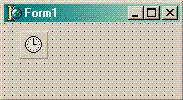
Установите интервал таймера на 10 миллисекунд (нам этого будет вполне достаточно). Теперь скопируйте все представленные выше фрагменты кода в соответствующие места. В процедуре Timer1Timer напишите одну сточку: Draw(); (в Delphi без скобок).
Теперь нам осталось только что-нибудь нарисовать, т.е. отредактировать функцию Draw.
Code:
procedure TForm1.Draw;
var
quadObj :GLUquadricObj;
begin
glClear(GL_DEPTH_BUFFER_BIT xor GL_COLOR_BUFFER_BIT);
quadObj:=gluNewQuadric;
gluQuadricDrawStyle(quadObj, GLU_FILL);
glColor3f(1,0,0);
gluSphere(quadObj, 2,10,10);
glRotatef(3, 0,1,0);
gluDeleteQuadric(quadObj);
SwapBuffers(ghDC);
end;
Всё, можно нажимать F9!!!
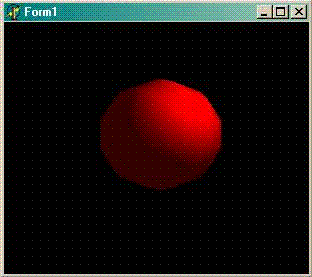
теперь кое-что поясню (в процедуре Draw не встретилось ни одной знакомой строчки).
glClear сбрасывает значения всего перечисленного в качестве параметров (в нашем случае очищает буфер цвета и буфер глубины). Этой процедуре передавать много всяких буферов для очистки, но лично я использую только 3: GL_DEPTH_BUFFER_BIT, GL_COLOR_BUFFER_BIT, иногда GL_STENCIL_BUFFER_BIT (буфер трафарета).
glColor устанавливает цвет фигуры. Существует следующий синтаксис как для glColor, так и для других функций OpenGL:
gl<name>[n][type]
Поясняю, каждая функция OpenGL начинается с префикса «gl». Далее следует название функции. После названия – количество параметров (если функция определена для разного кол-ва параметров). И, наконец, переменными какого типа являются параметры:
· b – GLbyte байт
· s – GLshort короткое целое
· i – GLint целое
· f – GLfloat дробное
· d – GLdouble дробное с двойной точностью
· ub – GLubyte беззнаковый байт
· us – GLushort беззнаковое короткое целое
· ui – GLuint беззнаковое целое
· v – вектор – массив из n элементов указанного типа
Итак, glColor3f означает, что цвет задаётся тремя компонентами типа GLfloat.
Для рисования сферы мы используем механизм из glu32.dll. Создаём объект типа GLUquadricObj и инициализируем его функцией gluNewQuadric. Далее устанавливаем стиль фигуры функцией gluQuadricDrawStyle (quadObj, GLU_FILL). Стиль может быть GLU_FILL, GLU_LINE или GLU_POINT. Что каждый из них значит, проверьте сами.
gluSphere – делает из quadObj сферу. Три последних параметра – это радиус и количество разбиений поперёк и вдоль оси Z соответственно. Я взял маленькое число разбиений, чтобы было видно, что сфера крутится.
И не забудем освободить память, занимаемую под quadObj - gluDeleteQuadric(quadObj).
glRotatef – заставляет нашу сферу крутиться. О том, как это делается - в следующей статье.
И, наконец, SwapBuffers (ghDC) выводит всё на экран.